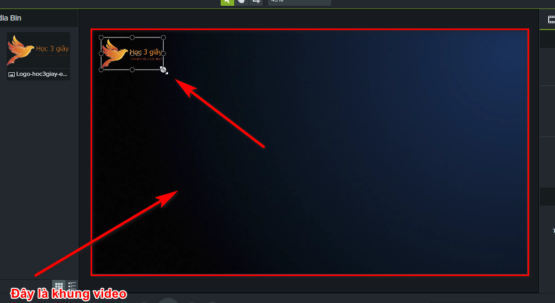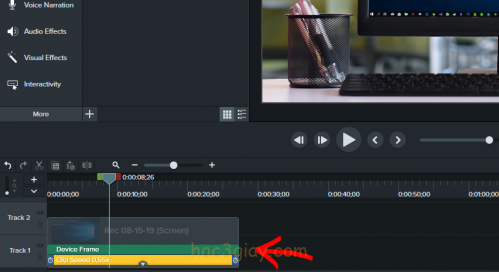
Chào các bạn, trong bài viết hôm nay hoc3giay.com sẽ hướng dẫn cho các bạn làm thế nào để tăng hoặc giảm tốc độ của 1 video trong camtasia. Chúng ta muốn tăng tốc độ hay giảm tốc độ cho video là tùy vào nhu cầu của các bạn. Ví dụ trong 1 trận đánh của phim hành động, bạn thấy nó đánh chậm khuyến cho video cảm thấy nhạt nhẻo. Trường hợp này, bạn có thể thêm tốc độ vào để trận đánh được kịch tính và hấp dẫn hơn.
Hay 1 ví dụ khác như sau, bạn có 1 đoạn video về đá bóng. Bạn thấy cầu thủ này thực hiện 1 kỹ thuật mà bạn không thể nhìn kịp. Ở trường hợp này thì bạn sẽ làm ngược lại ở trên. Ta sẽ giảm tốc độ video để cho mọi người xem video của bạn có thể học hỏi và thấy được anh ta di chuyển như thế nào.
Đấy là một vài ví dụ điển hình cho việc sử dụng tính năng tăng giảm tốc độ này trong thực tế. Vậy bạn đã sẵn sàng chưa. Ta sẽ cùng nhau đi vào hướng dẫn tăng giảm tốc độ video trong camtasia ở bài viết dưới đây nhé. Mời các bạn theo dõi.
Hướng dẫn tăng giảm tốc độ video trong camtasia
Bước 1: Bạn chuẩn bị một video cần tăng hay giảm tốc độ. Sau đó đưa video đó vào thanh track dưới chân phần mềm camtasia.
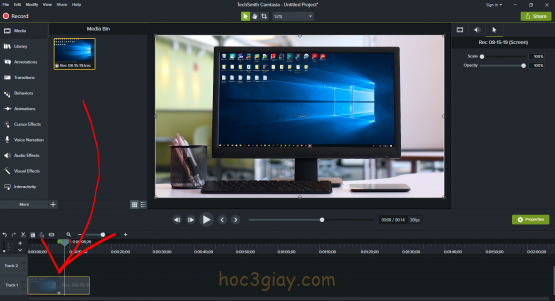 Bước 2: Bạn click chuột phải vào file video trên thanh track. Tiếp theo đó bạn chọn vào mục Add Clip Speed (Cộng tốc độ vào video).
Bước 2: Bạn click chuột phải vào file video trên thanh track. Tiếp theo đó bạn chọn vào mục Add Clip Speed (Cộng tốc độ vào video).
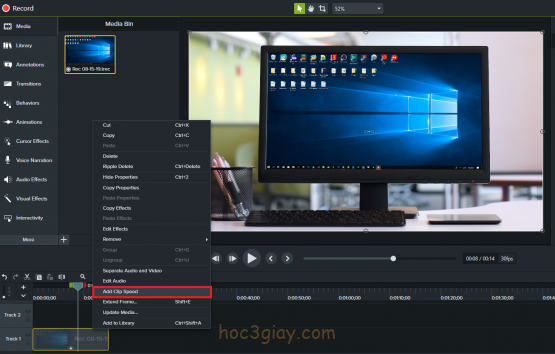 Bước 3: Bạn kéo dài file video ra, nếu bạn muốn giảm tốc độ và ngược lại, bạn kéo nhỏ lại thì nó sẽ tăng tốc độ video.
Bước 3: Bạn kéo dài file video ra, nếu bạn muốn giảm tốc độ và ngược lại, bạn kéo nhỏ lại thì nó sẽ tăng tốc độ video.
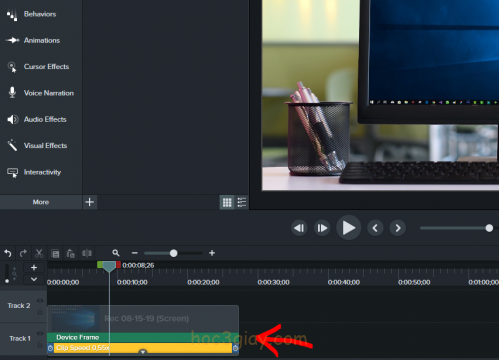 Sau khi bạn kéo dài file video trên thanh track ra hoặc thu nhỏ file video lại. Bạn có thể thấy được kết quả nếu bạn bấm play để xem video.
Sau khi bạn kéo dài file video trên thanh track ra hoặc thu nhỏ file video lại. Bạn có thể thấy được kết quả nếu bạn bấm play để xem video.
Ngoài việc kéo trực tiếp dưới file video trên thanh track ra. Bạn có thể dùng cách khác để chỉnh tốc độ video. Bạn vào phần tab biểu tượng hình cuốn phim trên bảng phía bên tay phải của bạn. Trong tab này, bạn sẽ nhìn thấy phần Clip Speed >> (Cách này điều chỉnh rất nhanh, không khó làm đâu)
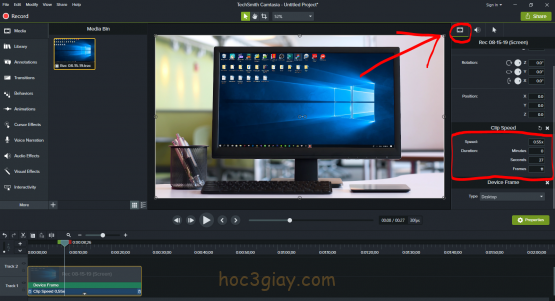 Tiếp theo đó, bạn nhập tốc độ mà mình muốn ở mục Speed.
Tiếp theo đó, bạn nhập tốc độ mà mình muốn ở mục Speed.
Lời kết
Như vậy là ta vừa hoàn thành xong bài hướng dẫn tăng giảm tốc độ video trong camtasia. Chắc bạn sẽ thấy thú vị vì nó là 1 tính năng hay. Bạn hãy sử dụng tối đa nó để có được kết quả như ý muốn nhé. Cuối cùng bạn còn muốn học thêm nhiều tính năng hay khác nữa trong camtasia thì hãy vào chuyện mục series học camtasia trên website hoc3giay.com nha. Chúc các bạn thực hiện thành công hướng dẫn và hẹn gặp lại ở những bài viết tiếp theo nữa của học 3 giây.